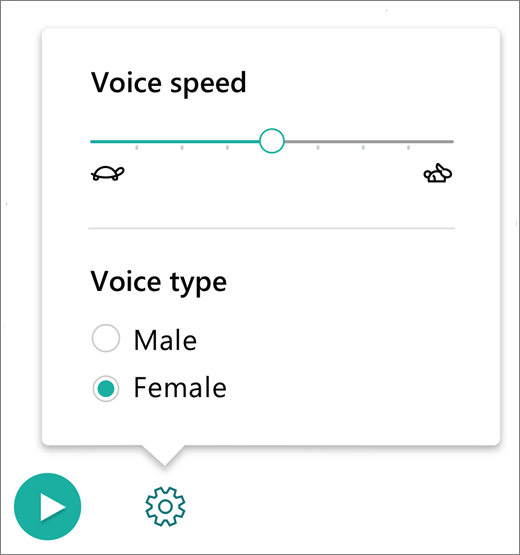-
Sign into Microsoft365.com.
-
Select Word or OneNote.
-
Open a document or notebook page and select View > Immersive Reader
-
For Outlook Online, log into Microsoft365.com, select Mail, and open an email. Select More Options
-
-
Select Settings
Change voice type
Voice type controls the playback voice of the reader.
-
Select Male or Female to change which voice is used for playback.
-
Press Play to hear the voice.
-
Open OneNote.
-
Select View > Immersive Reader.
-
Select Voice Settings
Change voice speed
The Voice Speed slider controls the playback speed of the reader.
-
Select Voice Speed, and move it right or left to increase or decrease the voice's reading speed.
-
Press Play
Change the speaking voice
-
Select Voice, then choose a voice from the list.
-
Press Play
Select Download More Voices to make more voices and languages available to read the text.
Learn more
Use Immersive Reader for Office Online and OneNote
Transform speech to text in Learning Tools for Office Online and OneNote
Use lines focus in Immersive Reader for Office Online